آموزش بکاپ گیری از آیفون در ویندوز و مک او اس
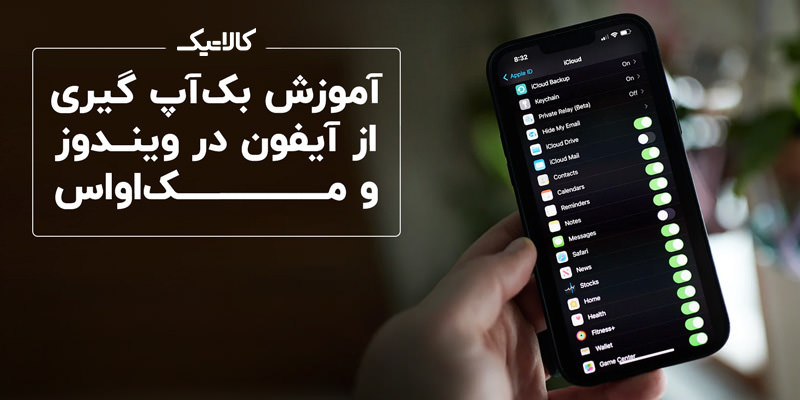
با گذشت زمان و به دلایل مختلف مانند تهیه نسخه دوم از فایلهای مهم یا خالی کردن حافظه آیفون، ممکن است به تهیه نسخه بکاپ روی سیستم یا لپتاپ خود روی بیاورید. اگر قصد دارید از گوشی آیفون خود روی یکی از سیستم عاملهای مک اواس یا ویندوز بکاپ تهیه کنید تا انتها مقاله با آموزش بکآپ گیری از آیفون در ویندوز و مکاواس همراه ما باشید.
خرید و مشاهده لیست قیمت آیفون اپل در فروشگاه اینترنتی کالاتیک
چطور از گوشی آیفون در مک او اس بکاپ بگیریم؟
با توجه به سیستمی که در حال حاضر از آن استفاده میکنید؛ روشهای مختلفی برای بکاپ گرفتن از گوشی آیفونتان وجود دارد: در اینجا به آموزش بکآپ گرفتن از آیفون در مک او اس خواهیم پرداخت. اگر کاربر یکی از دستگاههای مکبوک و آیمک جدید هستید، فرایند بکاپ گرفتن از گوشی آیفون برای شما بسیار ساده خواهد بود و تفاوتی هم ندارد که از آیپد یا آیفون بخواهید بکاپ تهیه کنید. به منظور انتقال فایلها و اطلاعات از آیفون به مک ابتدا از طریق کابل اصل لایتنینگ اپل، گوشی آیفون خود را به سیستم مک متصل کنید سپس اطمینان حاصل کنید که قفل گوشی شما باز باشد.
در ادامه اگر آیفون شما مجهز به آخرین نسخه iOS نباشد، پنجرهای به صورت پاپآپ پیشروی شما ظاهر میشود و از شما درخواست میکند گوشی خود را آپدیت نرمافزاری کنید. در صورت عدم تمایل به آپدیت iOS پنجره پیشرو را ببندید. برای ادامه روند لازم است در صفحه اصلی مکبوک یا آیم روی گزینه Finder (در پایین سمت چپ) کلیک کنید. در بخش Locations نام آیفون خود را پیداکرده و روی آن کلیلک کنید سپس اندکی صبر کنید تا همه اطلاعات و دادههای گوشی لود شود.
این مطلب را هم بخوانید:
چگونه چت های حذف شده در تلگرام را برگردانیم؟
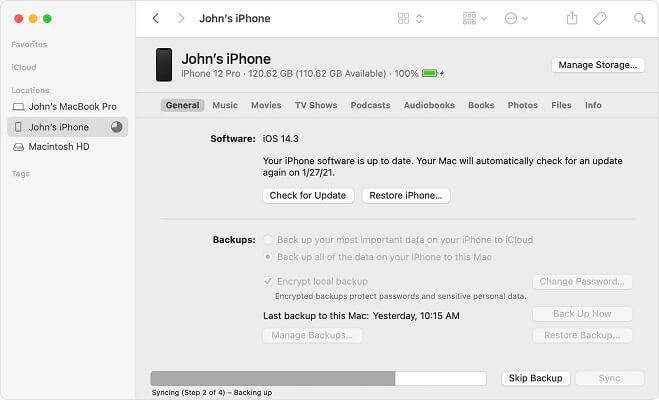
در ادامه روی گزینه General منوی Backup را یافته و گزینه Back up all of the data on your iPhone to this Mac را انتخاب کنید. به منظور تکمیل مراحل انجام شده روی دکمه Back Up Now کلیک کنید. فایلهای گوشی آیفون روی مک ذخیره میشود و حال شما یک بکآپ از اطلاعات گوشی خود روی سیستمتان دارید.
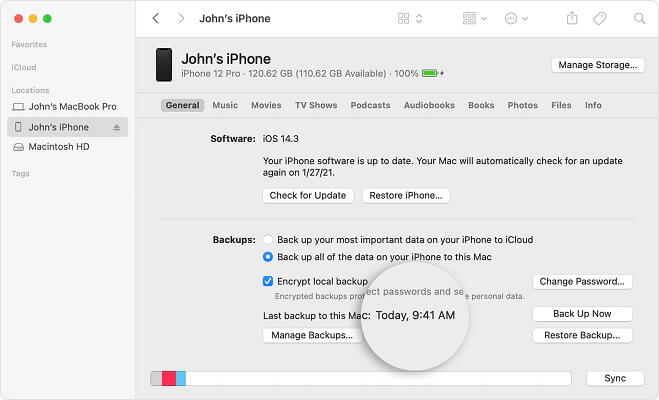
چطور از گوشی آیفون در سیستم ویندوزی بکاپ بگیریم؟
جالب است بدانید که فرایند بکآپ گرفتن از گوشیهای آیفون روی ویندوز و مک او اس در مدلهای قدیمیتر مشابه یکدیگر است؛ بنابراین اگر از مکهای نسخه قدیمیتر استفاده میکنید مراحل بکاپ گیری در سیستمهای ویندوزی را دنبال کنید. برای بکاپ گرفتن از گوشی آیفون روی سیستم ویندوزی ابتدا لازم است آیتونز مناسب با سیستم عامل خود را دانلود سپس نصب کنید.
توجه داشته باشید اگر اولین بار است که از آیتونز استفاده میکنید، لازم است اطلاعات اپل آیدی را وارد کرده تا روند بکاپ گرفتن به درستی پیش رود. در ادامه با استفاده از کابل لایتنینگ اپل یا کابل قابل مناسب دیگر، گوشی آیفونتان را به کامپیوتر یا لپتاپ خود وصل کنید. پس از اتصال آیفون به سیستم ویندوزی، پنجره پاپآپ ظاهر شده و از شما میخواهد که اتصال به سیستم را تایید کنید.

شما باید گزینه Trust را انتخاب کرده و در صورت نیاز رمز گوشیتان را وارد کنید و تأیید دسترسی به اطلاعات گوشی در سیستم ویندوزی را صادر کنید. ممکن است اجازه دسترسی در چند مرحله پیاپی از شما خواسته شود که در هر مرحله با زدن گزینه Allow میتوانید این مراحل را پشت سر بگذارید.
در انتها از شما سوال میشود که آیا میخواهید کامپیوتر یا سیستم ویندوزی به اطلاعات گوشی شما دسترسی داشته باشد که باید روی گزینه Continue کلیک کنید و در قسمت چپ منوی آیتونز روی اسم گوشی آیفونتان یا روی آیکون گوشی قرار گرفته در بالای صفحه کلیک کنید.
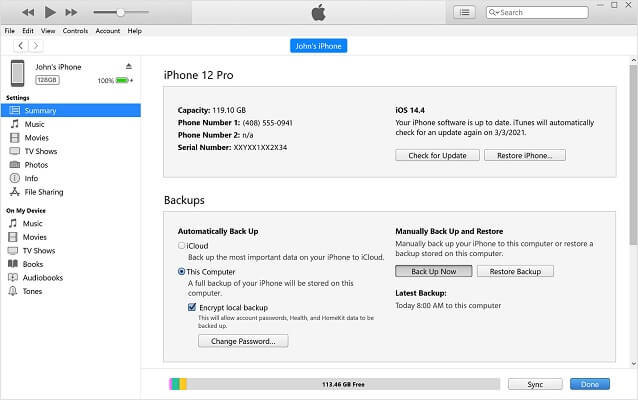
در ادامه فرایند بکاپ کیری در قسمت Backups روی گزینه This Computer کلیک کرده و گزینه Back Up Now را انتخاب کنید. اندکی تا اتمام مراحل صبر کرده سپس گزینه Done در پایین صفحه سمت راست را انتخاب کنید.
این مطلب را هم بخوانید:
انتقال اطلاعات از آیفون به آیفون
سخن آخر
در این مقاله به صورت مفصل درباره آموزش کامل بکآپ گرفتن از آیفون روی ویندوز و مک او اس پرداختیم. به نظر شما چه روش کاربردی دیگری وجود دارد تا از اطلاعات موجود در گوشیهای آیفون روی سیستمهای مک او اس و ویندوزی بکآپ بگیرید؟ با ما در قسمت دیدگاهها به اشتراک بگذارید.
پرسشهای متداول
چطور از گوشی آیفون روی سیستم ویندوزی بکاپ بگیریم؟
با استفاده از آیتونز طبق مراحل گفته شده در مقاله میتوانید از گوشی آیفون روی سیستم ویندوزی بکاپ تهیه کنید.
به این مطلب امتیاز دهید!
 |
مطالب مرتبط |
 |
مطالب پیشنهادی |

 کالاتیک
کالاتیک 























